
64位操作系统安装,64位操作系统安装指南
时间:2024-10-20 来源:网络 人气:
64位操作系统安装指南
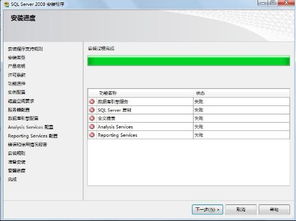
随着计算机硬件的不断发展,64位操作系统因其更高的性能和更好的兼容性而越来越受到用户的青睐。本文将为您详细讲解如何在电脑上安装64位操作系统,帮助您轻松升级系统。
在开始安装64位操作系统之前,您需要做好以下准备工作:
确保您的电脑硬件支持64位操作系统。
下载64位操作系统安装包。您可以从官方网站或正规渠道获取。
准备一个至少8GB的U盘,用于制作启动U盘。
备份重要数据,以防在安装过程中丢失。
在安装64位操作系统之前,您需要将安装包制作成启动U盘。以下是制作启动U盘的步骤:
下载并安装U盘启动制作工具,如Rufus、USB Installer等。
将U盘插入电脑,并打开U盘启动制作工具。
在工具中选择“ISO Image”选项,并选择下载的64位操作系统安装包。
点击“Start”按钮开始制作启动U盘。
等待制作完成,取出U盘。
制作好启动U盘后,您就可以开始安装64位操作系统了。以下是安装步骤:
将制作好的启动U盘插入电脑,重启电脑。
进入BIOS设置,将启动顺序设置为从U盘启动。
保存BIOS设置并退出,电脑将自动从U盘启动。
在启动界面选择“安装Windows”,并按照提示操作。
选择安装类型,如“自定义:仅安装Windows”。
选择安装磁盘,将操作系统安装到您选择的磁盘分区。
等待安装过程完成,电脑将自动重启。
完成安装后,按照提示设置用户账户和密码。
安装64位操作系统后,您可能需要安装一些驱动程序,以确保电脑硬件正常工作。以下是安装驱动程序的步骤:
进入电脑品牌官方网站,查找并下载对应硬件的驱动程序。
打开下载的驱动程序安装包,按照提示进行安装。
重复以上步骤,安装所有硬件的驱动程序。
通过以上步骤,您已经成功在电脑上安装了64位操作系统。在安装过程中,请注意备份重要数据,并按照提示操作。祝您使用愉快!
相关推荐
教程资讯
教程资讯排行













